Последнее время много шума вокруг «Data Storytelling», поэтому сегодня расскажу, что это, зачем это изучать, а главное – с помощью каких подходов объединить две мощные силы: рассказа историй и визуализации данных для пользы бизнеса.
Ну а практика, как всегда, на основе продуктов Qlik – в этот раз, Qlik Sense 🙂
Сторителинг или как истории делают сложное простым
Сторителлинг – это рассказ качественных, запоминающихся историй. В сторителлинге нет ничего нового – люди рассказывают истории с древности. Человеческий мозг устроен так, что он кодирует все окружающие объекты в образы для улучшения обработки и восприятия, поэтому мы так хорошо и запоминаем факты, вписанные в истории. Истории увлекательнее сухих данных, они лучше запоминаются, им придают больше значения и их влияние на поведение людей сильнее. Именно поэтому умение рассказывать истории с использованием реальных бизнес-данных – ценный навык не только для любого аналитика, но и менеджера.
Когда вы представляете данные совету директоров или любой другой группе слушателей, вы сражаетесь за внимание аудитории и время. Истории, рассказанные при помощи данных, помогают:
- объяснить сложные концепции простым языком,
- сохранить внимание,
- убедить людей,
- сделать презентацию более запоминающейся.
3 причины, почему вам нужны истории, а не просто данные:
Готовим историю при помощи данных
Итак, мы определились, что с историей представлять результат недельной работы лучше, чем без нее. Какие же ингредиенты нужны, чтобы создать полезную бизнес-историю с помощью данных?
Ингредиент №1: Сообщение
Сообщение, или идея – это костяк истории. Без сообщения нет и истории. Никакой соус не поможет, если нет основного блюда. Копайте, пока не найдете что-то ценное для вашей истории.
Нашли цифры, которые имеют значение и могут принести пользу бизнесу? Тогда идем дальше!
Ингредиент №2: Структура
Структура – это внутренняя рамка, которая удерживает данные вместе, и представляет их в удобной для восприятия последовательности. Она организует движение истории – например, сначала подаете общие графики и таблицы, а вот ключевую диаграмму оставляете на десерт.
Структура формирует тот порядок, в которой вы вставляете составляющие истории – графики, описания, видео и т.д.
Ингредиент №3: Визуализация
Визуализация – важное приложение к идее и структуре. Хорошая визуализация помогает сделать заметным то, что было ранее не очевидным, подчеркивает ваши мысли. Визуальная коммуникация делает данные более понятными, а вашу историю – более «вкусной».
Рецепт
Как правило, на подготовку презентации наше время очень ограничено. Лично я для ускорения процесса использую стандартный блокнот, где я записываю план выступления в семи основных блоках:
- Аудитория: Все начинается с аудитории. Презентация для ИТ сильно отличается от презентации для отдела маркетинга. Спросите себя, каковы цели и задачи вашей аудитории? Почему они ваша аналитическая история их заинтересует?
- Цель: Какая у вас цель? Вы представляете информацию о текущем состоянии дел или Вы хотите подтолкнуть аудиторию к принятию какого-то решения? Держать цель вашего выступления в голове очень важно при создании истории.
- Ключевые сообщения: Время и внимание деловых людей ограничено; записав ключевые сообщения в кратком списке, вы сосредоточите внимание (свое и аудитории) и составите нужную историю.
- История: Опишите свою историю и выберите подходящий тип визуализации данных. Потратьте свое время на определение связи между содержанием и визуализацией данных, ведь они неразрывно связаны.
- Связи между визуализациями: Не прерывайте поток аналитической истории визуализацией вне контекста. Не нужно делать простой набор слайдов. Чтобы выстроить логику своего рассказа, я всегда прописываю связь между визуализациями.
- Проверочная работа: После того как пройдете все блоки и будете готовы рассказать историю с помощью данных, проверьте себя.
Предлагаю такой чеклист с вопросами:
- История соответствует интересам и целям вашей аудитории?
- Четко ли отражаются и объясняются целевые сообщения в истории?
- Вы сфокусированы только на ключевых сообщениях?
- Поддерживает ли визуализация историю?
- Понятны ли все элементы визуализации?
- Взгляните на историю в целом – поддерживает ли она Вашу цель и ключевые сообщения?
Сторителинг в Qlik Sense
В Qlik Sense предусмотрен специальный механизм для удобного создания историй на основе данных – Data Storytelling. Чтобы зайти в него, нужно нажать кнопку Истории (Stories), а затем – Shipment delays impact как на картинке ниже:
Для создания истории нажмите кнопку «Play»:
В режиме презентации есть стрелки справа и слева, чтобы двигаться вперед или назад по вашей истории данных. Когда вы представляете свои инсайты, у людей могут возникнуть вопросы о данных. Нажав на кнопку «Перейти на лист» (Go to sheet), вы попадаете на нужную диаграмму приложения Qlik Sense и можете ответить на вопросы аудитории в деталях:
Создаем новую историю в Qlik Sense по шагам
- Чтобы создать новую историю, вы должны сделать снимки ваших визуализаций. Перейдите в приложение, откройте лист, сделайте выборку (если это необходимо) и нажмите на кнопку камеры, отмеченную стрелкой:
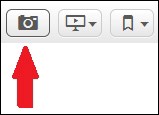
- Теперь все визуализации находятся в режиме моментального снимка и выделены пунктиром. Вам просто нужно кликнуть на графике и Qlik Sense сделает снимок, который вы будете использовать для создания истории:
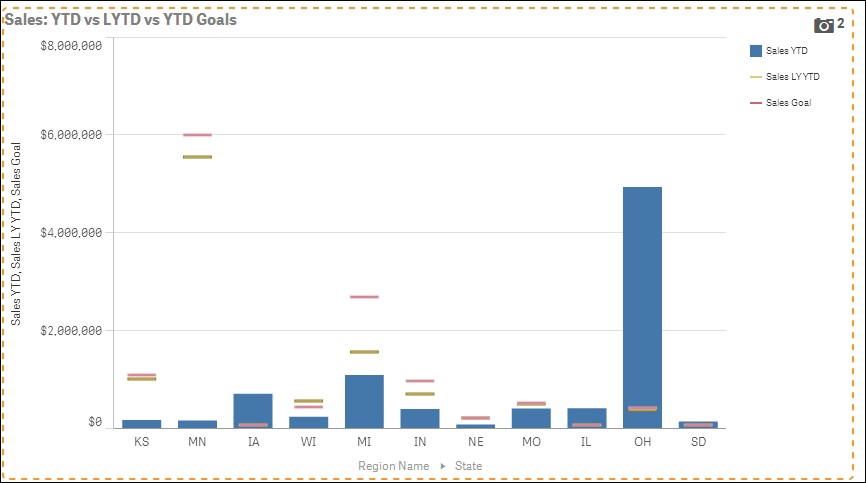
- Наконец, у нас есть несколько снимков, которые мы используем для создания аналитического рассказа. Переходим в верхнюю часть окна и нажимаем кнопку «Истории» и нажимаем кнопку «Создать новую историю»:
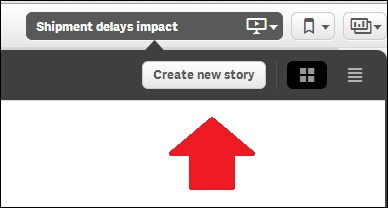
- Выбираем название нашей истории и начинаем создавать аналитический рассказ. Для этого в Qlik Sense Data Storytelling есть пять основных элементов:
- Камера (Camera Tool): захват нужных диаграмм
- Текст (Text): добавление заголовков, разделов и других текстовых объектов
- Формы (Shapes): выделение данных
- Эффекты (Effects): акцентирование важных данных
- Рисунки (Images): библиотека изображений для усиления визуализации
Вот, собственно, те самые элементы: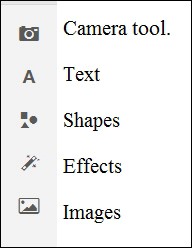
- Создаем историю с помощью этих компонентов, просто перетаскивая элементы на лист. Обычно для истории нужно несколько слайдов. Чтобы добавить слайд, жмем «Add slide» и выбираем один из трех типов слайдов:
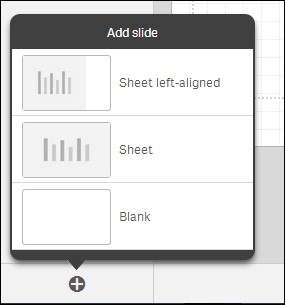
- Когда вы добавили все элементы на один или более слайдов, у вас получится прекрасный аналитический рассказ, который поможет принять правильное решение для развития бизнеса. Например, такой:

- Если в процессе вашего выступления, нужно перейти к приложению Qlik Sense и сделать дополнительные выборки, в режиме показа кликните правой клавишей мыши на интересующий график (или долго жмите на touch-устройстве) и в меню выберите «Перейти к источнику» (Go to source). Ну а вернуться к демонстрации вашей истории всегда можно при помощи кнопки:

Для тех, кому хочется еще подробностей, занимательное видео о том, как рассказать историю данных с Qlik Sense Desktop (12 минут).



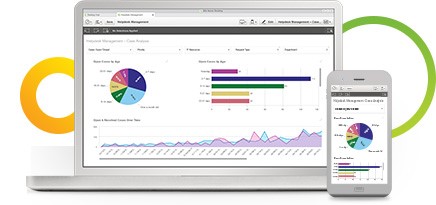
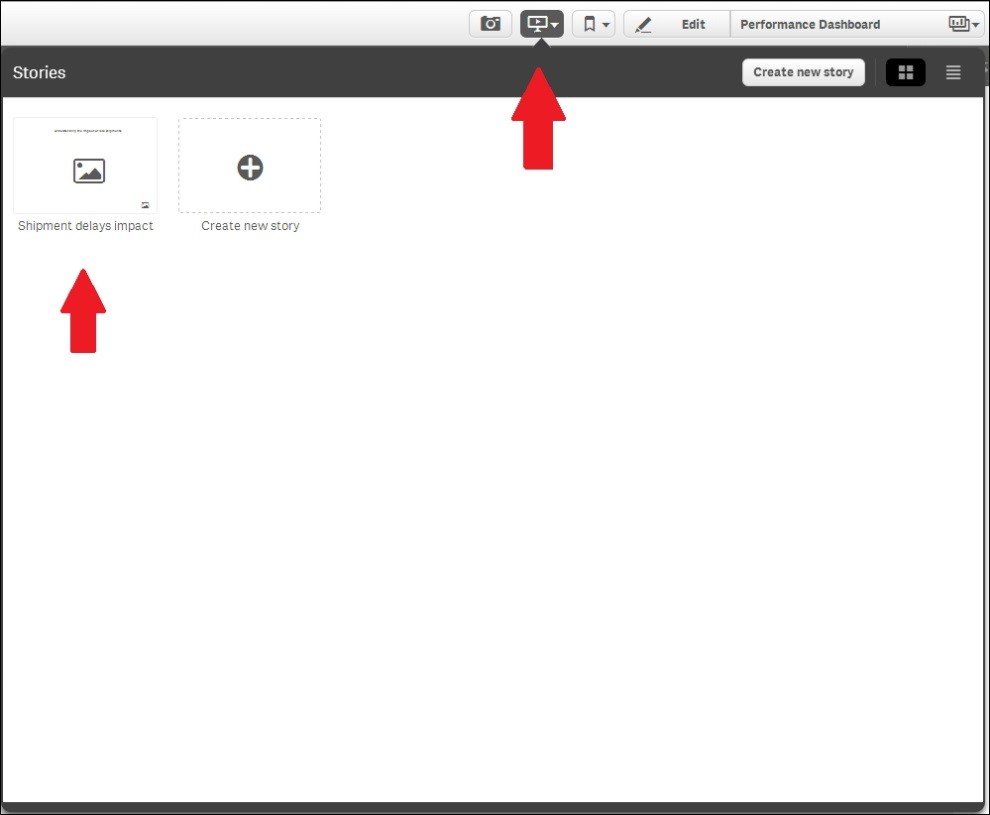
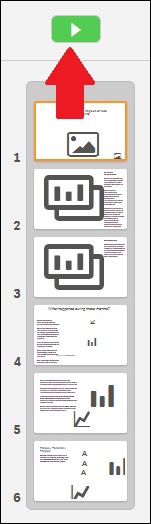
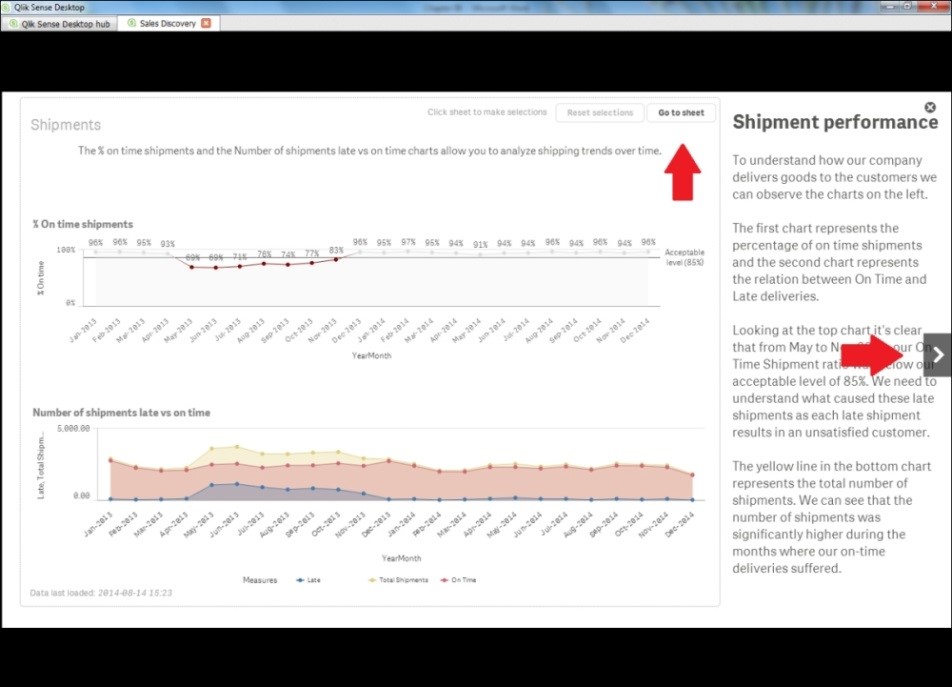
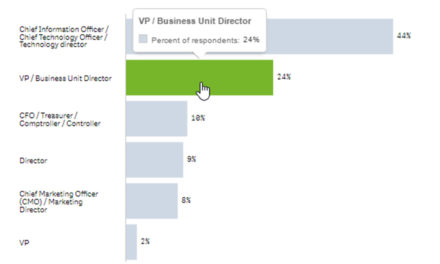

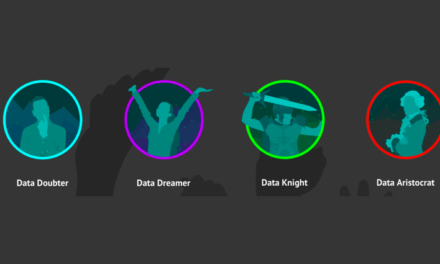
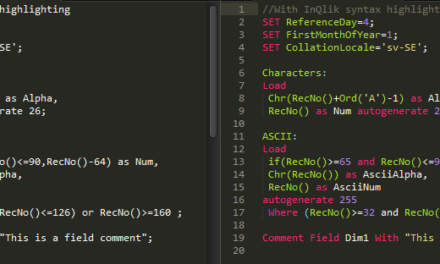



Свежие комментарии